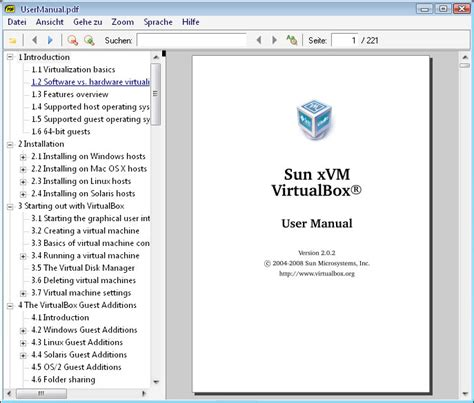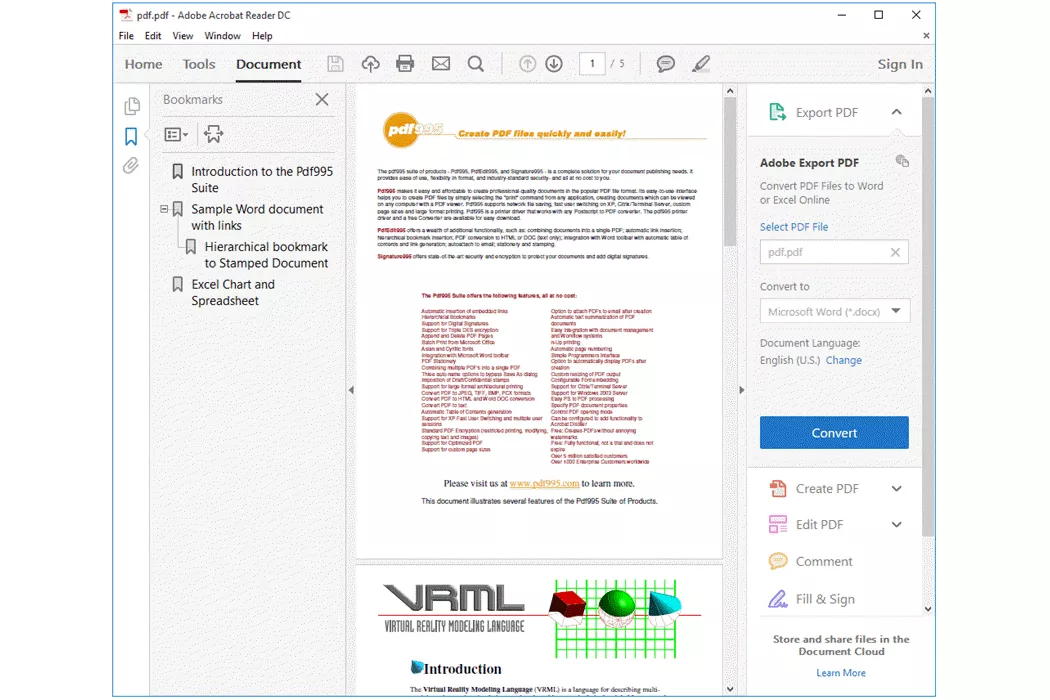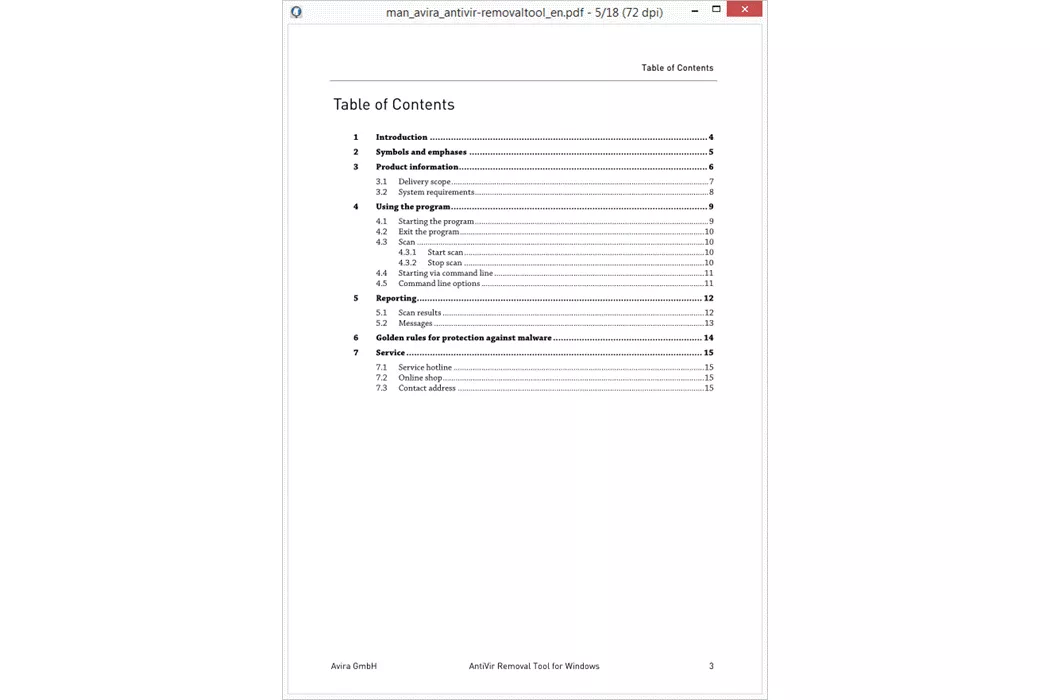Пять лучших программ для чтения PDF на Windows
Формат PDF чаще всего содержит текстовую информацию: документы, отсканированные книги, буклеты и прочее. Существует много приложений, которые могут открыть его. Эта функция есть даже в интернет-браузерах. Но действительно комфортных утилит для использования PDF не так уж и много. Ниже представлен топ из пяти лучших приложений для работы с этим форматом.
Sejda PDF — набор инструментов для PDF
Не просто читалка, а целый набор утилит для работы с форматом. Позволяет редактировать PDF-файлы, конвертировать их в других форматы, подписывать документы, добавлять в них изображения и многое другое. В бесплатной версии функционал немного урезан. Нельзя открывать большие файлы и вносить более трёх правок. Если купить полную версию, функционал заработает без ограничений. Если вы не планируете работать с большими файлами, Sejda PDF подойдёт для повседневного использования.
Adobe Acrobat Reader DC
Официальное приложение от разработчиков формата «пдф». Ридер от Adobe может похвастаться удобным интерфейсом, возможностью писать заметки и полным переводом на русский. Но минусы тоже существенны. Редактировать файлы можно только в платной версии, а само приложение автоматически добавляется в автозагрузку. При скачивании программы на компьютер, нужно быть внимательным и убрать галочку напротив установки дополнительных компонентов. Если этого не сделать, помимо Adobe Acrobat, на компьютер установится ненужное ПО.
Foxit Reader — простой ридер PDF
Ридер с простым и лаконичным интерфейсом. Отличается высокой скоростью работы. В отличие от Adobe Acrobat Reader, не устанавливает на компьютер сторонний софт и весит намного меньше. Но по функционалу от него не отстаёт.
Sumatra PDF
Бесплатная утилита только для чтения файлов этого формата. Есть портативная версия, которую можно хранить на флешке.
Очень легкая утилита, идеально подойдет для слабых компьютеров.
PDFsam
Кроме чтения PDF, программа позволяет объединять файлы этого формата в один, разбивать их по страницам, поворачивать их и извлекать из файла по номеру. За функции конвертации и редактирования текста придётся заплатить.
Какой программой для чтения PDF пользуетесь вы? Пишите в комментарии.
Понравилась статья? Ставьте палец вверх и подписывайтесь на канал Дзен
Чем открыть файл PDF в Windows 10: шестёрка лучших программ
Многие текстовые документы хранятся в формате PDF. Открыть файлы данного разрешения можно разными способами: как через специальные сторонние программы, так и через стандартные, изначально имеющиеся в Windows 10.
Чем открыть файл с расширением PDF
В большинстве случаев в формате PDF хранятся оцифрованные книги или инструкции. В отличие от TXT и DOC, эти файлы не подлежат редактированию, то есть изменить текст, записанный в них, нельзя. Однако сделать это можно будет, если предварительно выполнить преобразование файла из формата PDF в DOC при помощи специальных ресурсов.
Microsoft Word
Приложение Word, входящее в состав всех версий пакета Office, умеет открывать PDF-файлы самостоятельно, но делает это не всегда корректно, так как определить, в какой кодировке записано содержимое файла, иногда не удаётся. В результате пользователь может увидеть вместо привычных букв и цифр непонятные знаки, иероглифы и прочие символы.
Если же вы всё-таки хотите открыть PDF-файл в Word, чтобы отредактировать его содержимое, выполните следующие действия:
- Запустив приложение Word, разверните вкладку «Файл» и выберите функцию «Открыть».
Во вкладке «Файл» нажимаем кнопку «Открыть»
- Укажите поиск всех форматов, иначе PDF не будет отображаться в списке. Найдите подходящий файл, выберите его и кликните по кнопке «Открыть».
Выбираем все форматы и указываем файл
- Выберите одну из предложенных кодировок. Сначала Word постарается самостоятельно подобрать её, но, если он сделает это неправильно, найдите нужную кодировку самостоятельно. После подтверждения действия текст из документа появится в редакторе.
Выбираем кодировку для открытия файла
Если в вашем случае Word не справляется с выбором правильной кодировки, обратитесь к сторонним ресурсам, занимающимся этим. Найти их можно при помощи ввода запроса «конвертация pdf в doc» в любом поисковике.
Браузер
Большинство современных браузеров имеют встроенную способность читать PDF-файлы. Это умеет делать и Edge, установленный в Windows 10 по умолчанию. Единственное отличие, существующее между браузерами, — вид интерфейса вокруг PDF-документа. Остальные функции (переход к определённой странице, создание закладки, активация гиперссылок) присутствуют практически во всех веб-обозревателях.
Чтобы открыть файл в наиболее удобном браузере, необходимо пройти следующие шаги:
- Кликните по документу PDF правой клавишей мыши и выберите функцию «Открыть с помощью». В развернувшемся списке нажмите на подходящий браузер.
Выбираем функцию «Открыть с помощью» и выбираем браузер
- Готово, на экране появится содержимое открываемого файла.
PDF-файл можно открыть и в браузере
Adobe Reader
Adobe Reader — одно из самых популярных приложений для чтения различных форматов. Оно работает быстро, имеет приятный интерфейс и полноценный набор функций, необходимый для работы с документами. С его помощью можно просматривать, печатать, рецензировать файлы формата PDF. Скачать программу можно с официального сайта.

Чтобы открыть файл в данной программе, используйте функцию «Открыть с помощью» — «Adobe Reader».
Видео: как открыть PDF-файл через Adobe Reader
Cool PDF Reader
Более простое, но при этом такое же полноценное приложение, как и Adobe Reader. В нём есть все инструменты, которые могут понадобиться пользователю при работе с документом. Главное его преимущество — вес, составляющий всего около 4 МБ.

Foxit Reader
Foxit Reader — полноценный аналог и конкурент Adobe Reader. Помимо всех стандартных функций, в программе предоставлены возможности выделения текста, комментирования его, быстрого общения с другими пользователями, работающими в этой же программе и т.д. Программа идеально подойдёт тем, кто профессионально работает с PDF-документами. Для корпоративных клиентов предоставлены специальные возможности, повышающие безопасность и скорость обмена новой информацией.

Скачать программу можно с официального сайта.
Видео: как открыть PDF-файл через Foxit Reader
Sumatra PDF
Самое простое приложение, в котором невозможно запутаться. В главное меню вынесены только самые необходимые функции: прокрутка документа и перелистывание на следующую страницу. В левой части окна всегда оглавление открытого файла, благодаря которому можно быстро перейти к нужному разделу.

Скачать программу можно с официального сайта.
Небольшое приложение со всеми необходимыми сервисами. В нём также имеется раздел для оглавления и возможность редактирования области обзора файла. Весит оно немного, скачать его можно бесплатно с официального сайта.

Установка программы для чтения PDF по умолчанию
Установив нестандартную программу для чтения PDF-документов, вы столкнётесь с тем, что система каждый раз будет спрашивать о том, какую программу использовать для открытия запускаемого файла. Чтобы раз и навсегда сделать выбор, выполните следующие шаги:
- Разверните параметры компьютера.
Открываем параметры компьютера
- Перейдите к блоку «Приложения».
Открываем раздел «Приложения»
- Открыв подпункт «Приложения по умолчанию», кликните по строке «Выбор стандартных приложений для типов файлов».
Нажимаем на строчку «Выбор стандартных приложений для типов файлов»
- Отыщите в списке, отсортированном по алфавиту, формат PDF и выберите для него наиболее подходящее приложение. Готово, теперь установленная вами программа будет открывать все файлы этого формата.
Указываем приложение для открытия PDF-файлов
Прочитать PDF-файл можно в любом браузере, в том числе и во встроенном Edge. Также PDF-документы можно открыть в Word, популярной программе Adobe Reader или её аналоге Foxit Reader. Если нужно максимально нетребовательное и простое приложение, то лучше использовать Sumatra PDF, Cool PDF Reader или STDU Viewer. Выбрать программу по умолчанию для всех PDF-файлов можно в параметрах компьютера.
10 лучших бесплатных программ для чтения PDF для Windows и Mac
Список лучших бесплатных программ для чтения PDF
Программа для чтения PDF — это любое программное обеспечение, которое откроет файл PDF, вероятно, самый узнаваемый формат документа в мире. Ваши загружаемые банковские выписки, информационные бюллетени из школы — они, вероятно, все в формате PDF.
Все больше операционных систем, смартфонов и других устройств содержат встроенные возможности для отображения файлов PDF. Несмотря на это, специальная программа для чтения PDF часто имеет ряд преимуществ по сравнению со встроенной программой для чтения PDF, которая у вас уже есть, например, параметры просмотра, улучшенный поиск и многое другое.
Скачайте любую из этих бесплатных программ для чтения PDF:
1. SumatraPDF
Плюсы
Минусы
- Нет возможности редактировать или комментировать PDF-файлы.
- Нет сглаживания, поэтому некоторые шрифты выглядят шатко.
SumatraPDF — это простая в использовании бесплатная программа чтения PDF для Windows. Несмотря на то , что это легко и просто работать, он также открыт для тяжелых настройки , если вы этого хотите.
Доступны различные типы режимов просмотра, такие как « Одна страница», «Лицевая сторона», «Просмотр книги» и «Презентация». Последний вид отлично подходит для чтения без отвлечения.
Вы можете использовать множество сочетаний клавиш, чтобы упростить перемещение по PDF-файлу, на который вы можете обратиться в Руководстве по SumatraPDF.
Вы можете скачать SumatraPDF в переносном виде (использует только 6 МБ) или установить его как обычную программу.
2.Adobe Acrobat Reader DC
Плюсы
- Удобная функция перетаскивания позволяет легко комбинировать PDF-файлы.
- Отличная интеграция с системой Adobe Cloud.
Минусы
- Проверка доступности выявляет проблемы, но не говорит вам, как их исправить.
- Бесплатная версия очень ограничена в своих возможностях.
Adobe Systems, создатель формата PDF, имеет бесплатную программу для чтения PDF, которая называется Adobe Acrobat Reader DC.
Тонны функции включены в Adobe Acrobat Reader DC. Вы можете делать снимки текста и изображений, просматривать PDF-файл в режиме чтения для более краткой панели чтения, а Adobe Acrobat Reader DC может читать текст вслух.
Adobe Acrobat Reader DC работает с операционными системами Windows, Mac и Linux. Мобильное приложение Adobe Acrobat Reader также доступно для Android, Windows Phone и прошивки.
Для загрузки используется менеджер загрузки Adobe Acrobat Reader DC. Таким образом, хотя менеджер загрузок действительно мал по размеру, фактическая загрузка для программы чтения PDF намного больше (возможно, около 50 МБ).
3. MuPDF
Плюсы
Минусы
MuPDF — это сверхлегкая бесплатная программа для чтения PDF для Windows и Android.
Когда вы запускаете MuPDF, вам сразу же предлагается выбрать файл PDF, прежде чем вы даже увидите интерфейс программы. Как только вы это сделаете, буквально вариантов не будет видно, но вместо этого полное окно программы будет посвящено отображению PDF.
Нажмите верхний левый значок программы в окне заголовка MuPDF, затем выберите About MuPDF, чтобы увидеть все поддерживаемые сочетания клавиш, которые можно использовать для пролистывания страниц, увеличения и поиска текста.


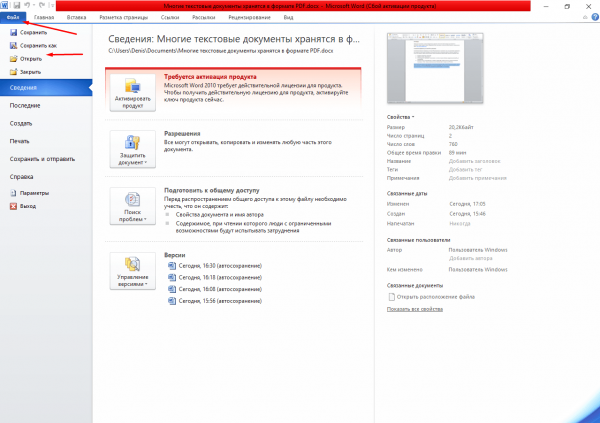 Во вкладке «Файл» нажимаем кнопку «Открыть»
Во вкладке «Файл» нажимаем кнопку «Открыть»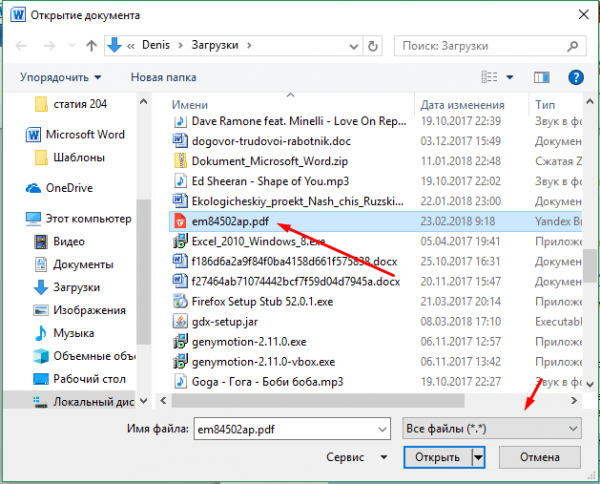 Выбираем все форматы и указываем файл
Выбираем все форматы и указываем файл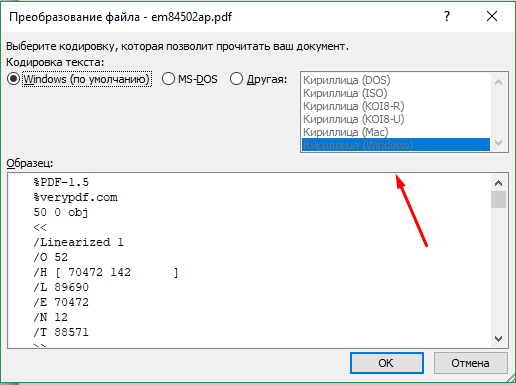 Выбираем кодировку для открытия файла
Выбираем кодировку для открытия файла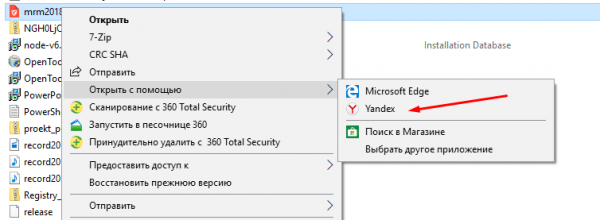 Выбираем функцию «Открыть с помощью» и выбираем браузер
Выбираем функцию «Открыть с помощью» и выбираем браузер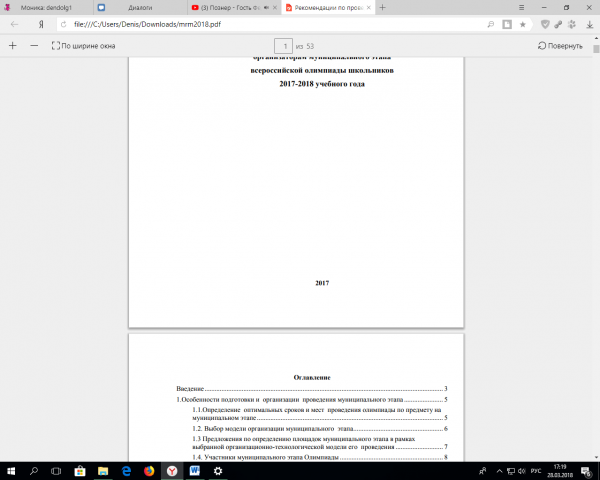 PDF-файл можно открыть и в браузере
PDF-файл можно открыть и в браузере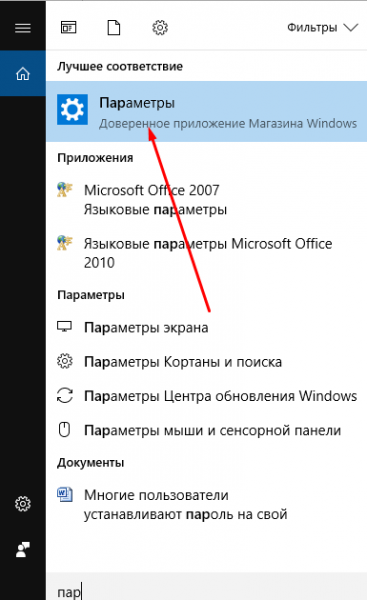 Открываем параметры компьютера
Открываем параметры компьютера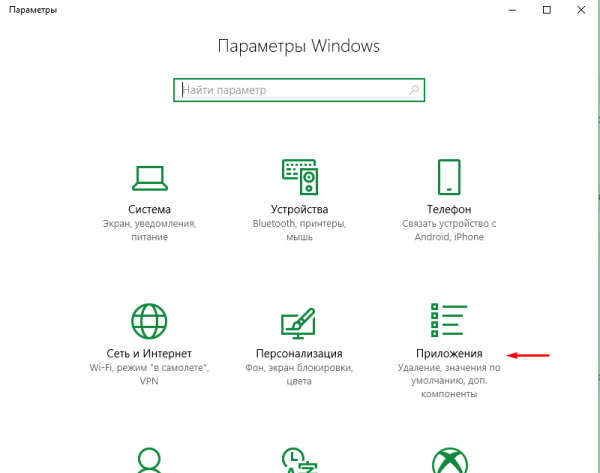 Открываем раздел «Приложения»
Открываем раздел «Приложения»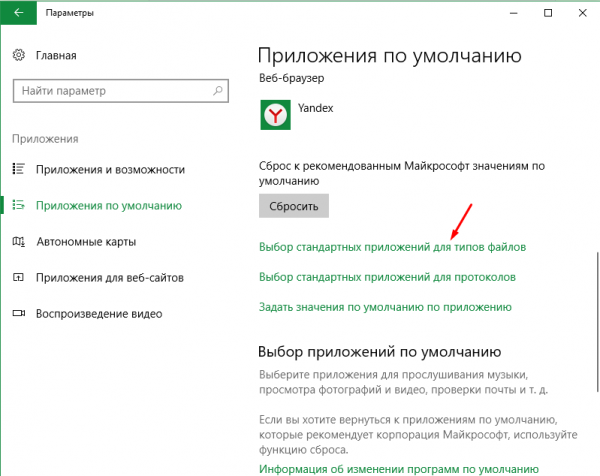 Нажимаем на строчку «Выбор стандартных приложений для типов файлов»
Нажимаем на строчку «Выбор стандартных приложений для типов файлов»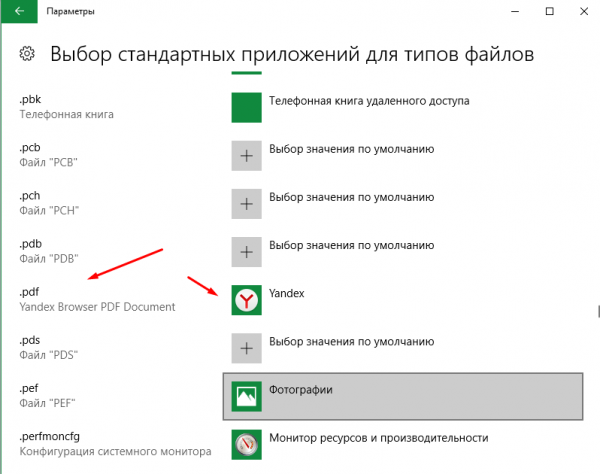 Указываем приложение для открытия PDF-файлов
Указываем приложение для открытия PDF-файлов